如何将Matlab/Simulink仿真框图导出高清图(矢量图) - 可缩放与更改 - 非常简单易操作
https://blog.csdn.net/BinHeon
所需的常用软件 - PPT / Word / visio…
1. 在matlab/simulink中画制好仿真框图:
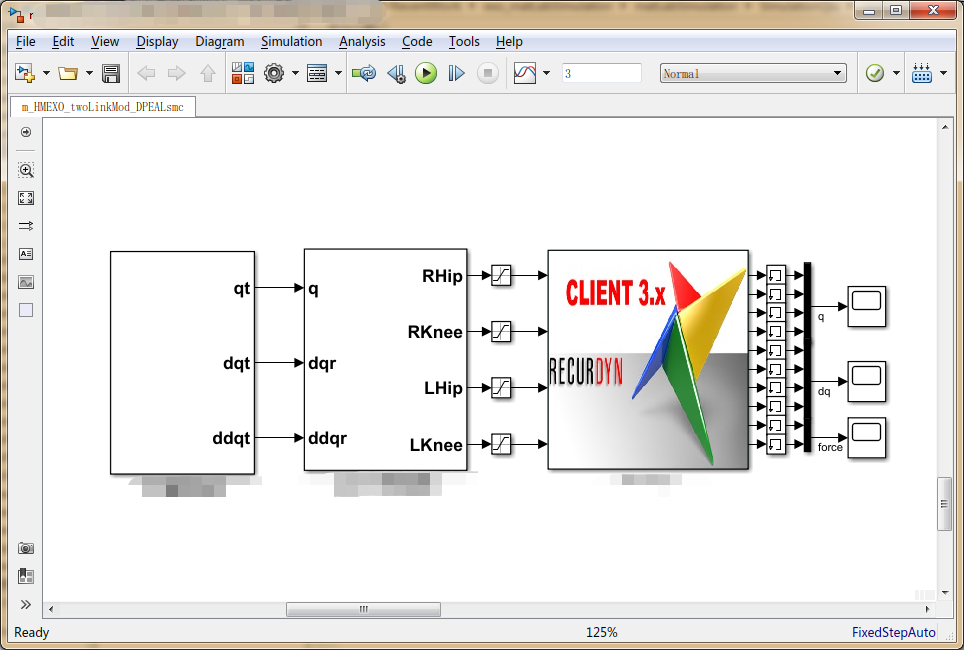
2. 利用 “ edit -> copy current view to clipboard -> metafile ”,将当前视角下的simulink仿真框图复制到剪贴板:
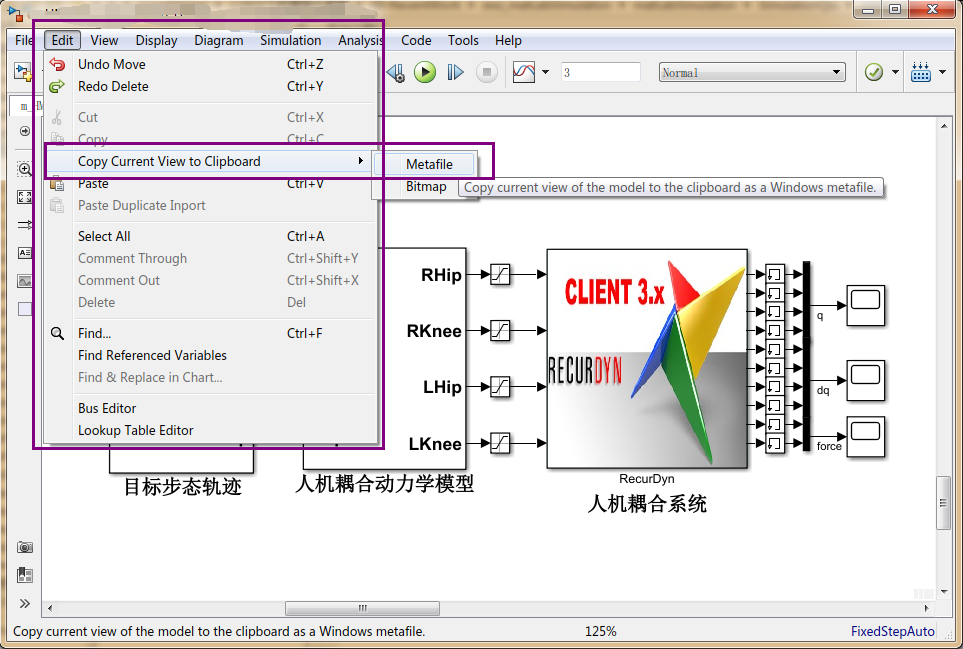
3. 将复制内容粘贴到 PPT / Word / visio…等文档中:(按照步骤1~3,其实所复制过来的simulink图形便是高清,可任意缩放;但如果想对图形进行任意更改,请继续往下看步骤4、5)
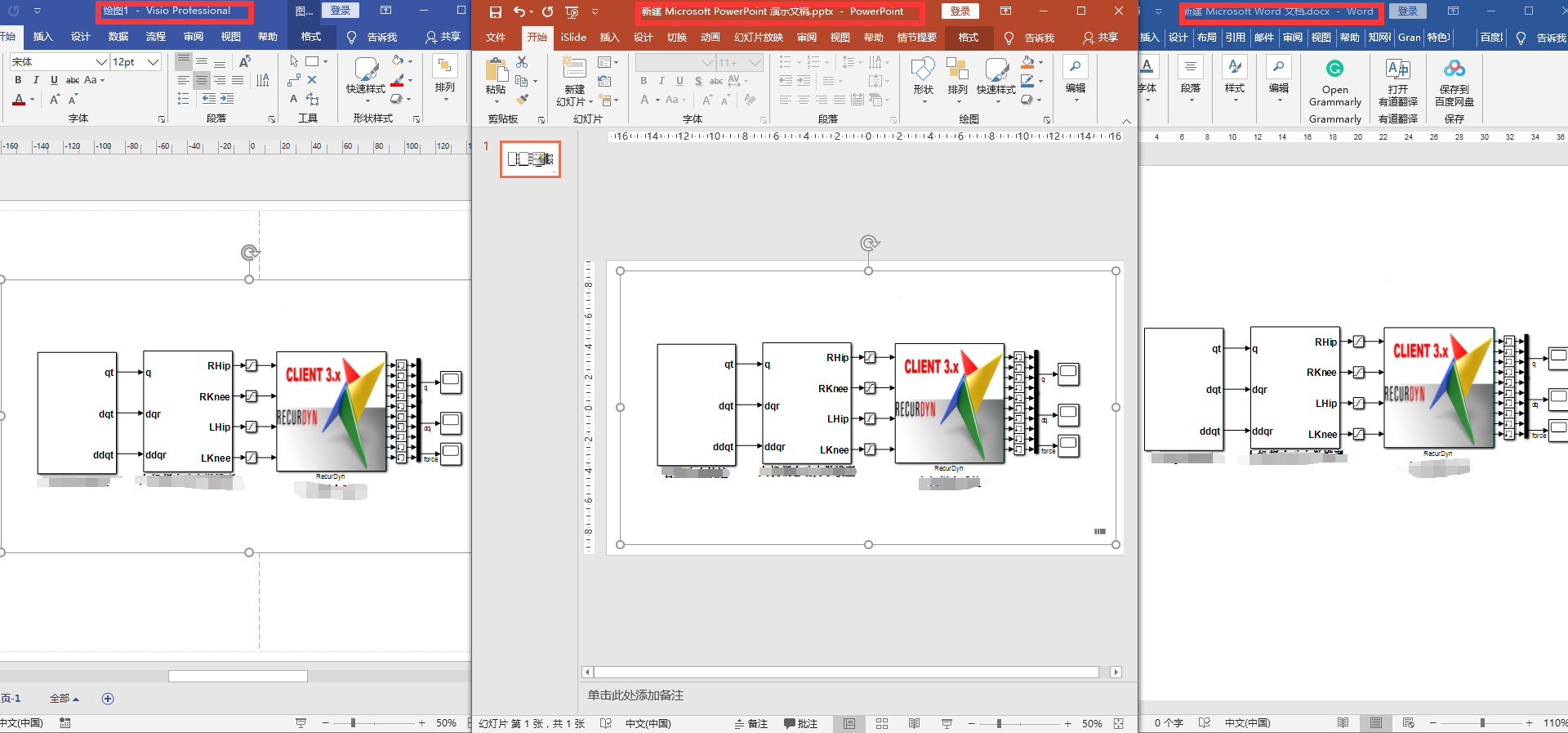
4. 选择图形 -> 右击鼠标右键 -> 选择“ 组合 -> 取消组合 ”,将图像分解。分解之后,图形中的框、线、文字等内容都可任意拖动、更改:
注:由于simulink中的模块具有阴影等效果,因此仿真框图图形分解之后,模块图形四周可能存在阴影效果等图形效果;如果不需要,这些阴影图形可直接删除。
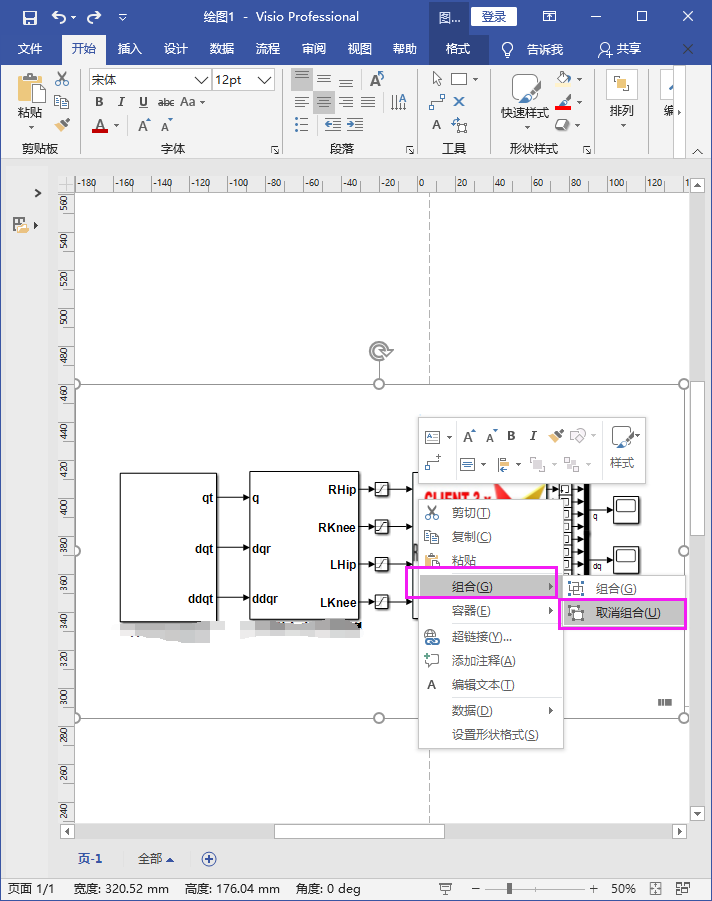
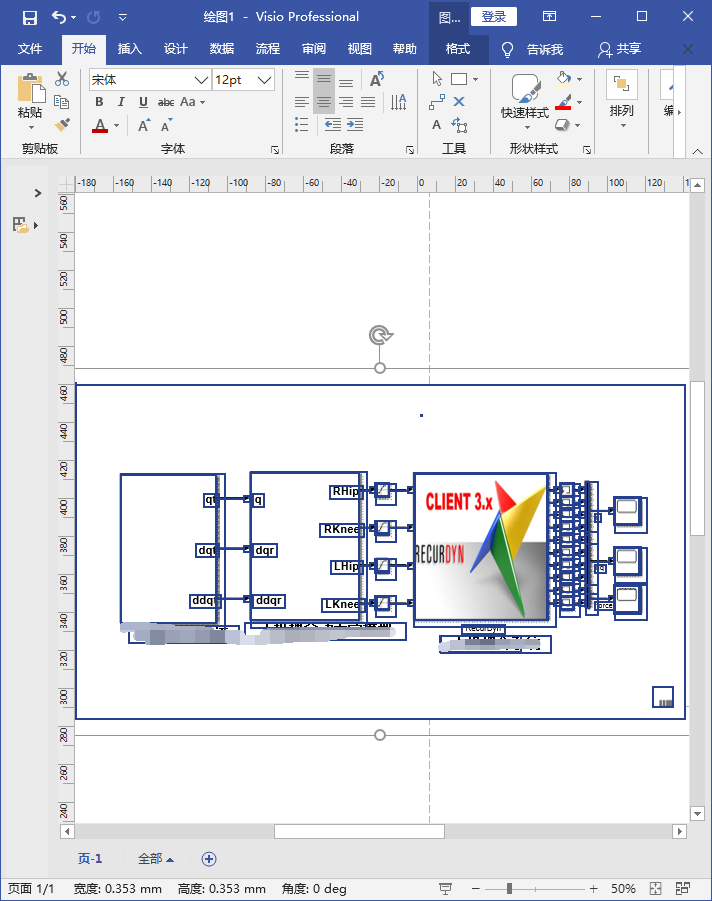
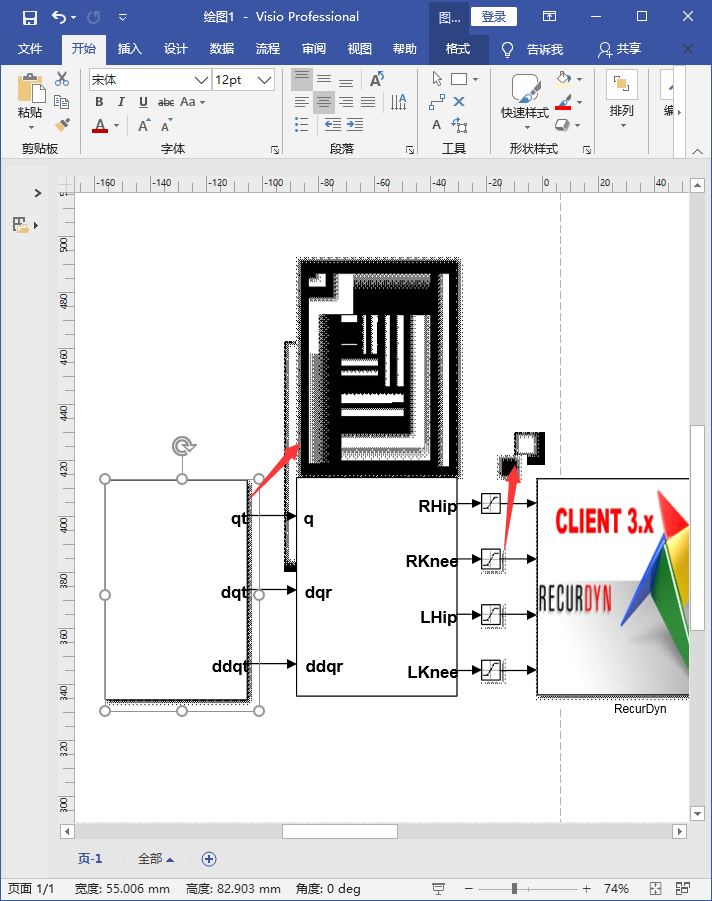
5. 更改示例:删除阴影、调整文字位置、调整线粗…
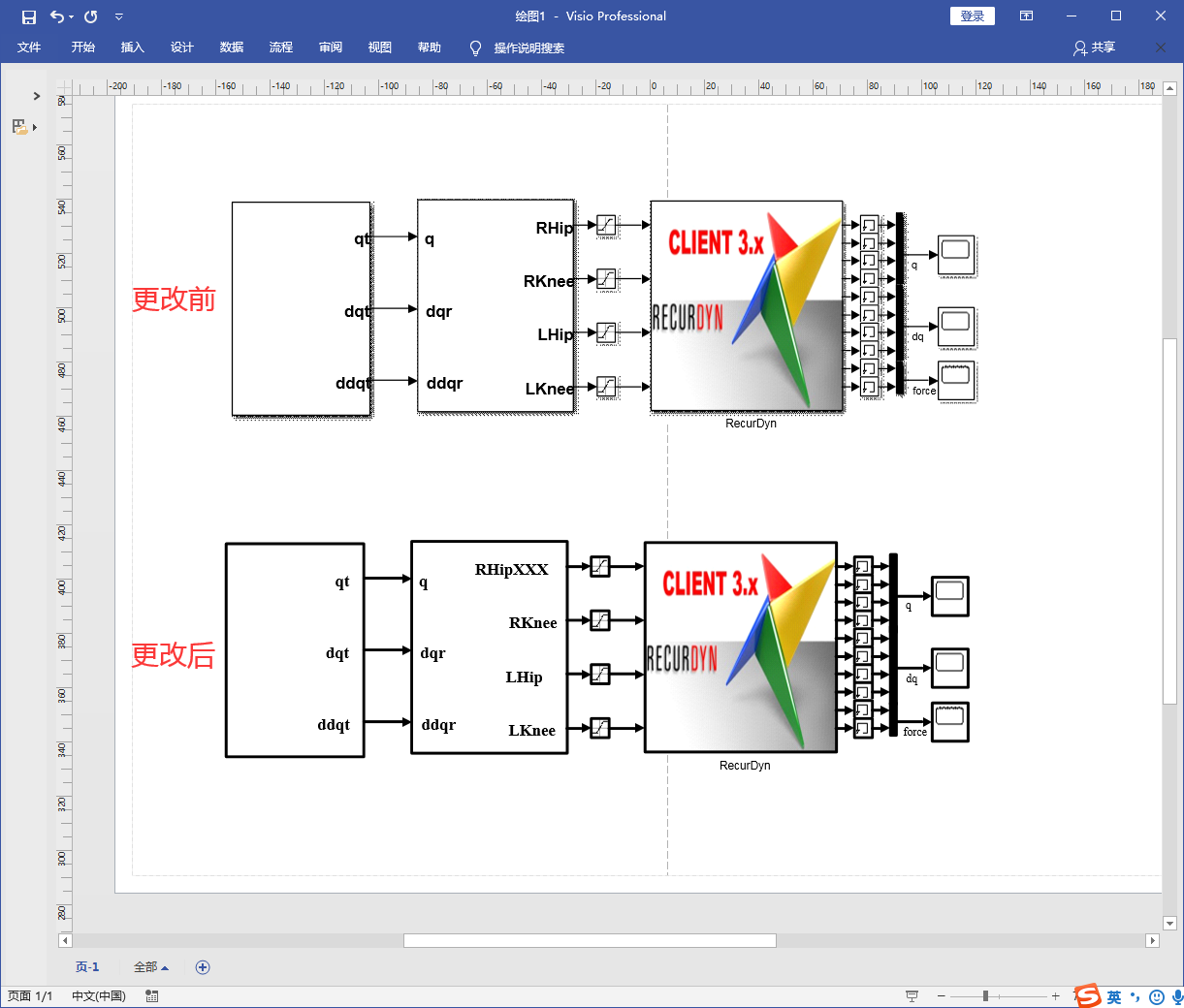
最后
以上就是沉默鸵鸟最近收集整理的关于如何将Matlab/Simulink仿真框图导出高清图(矢量图)如何将Matlab/Simulink仿真框图导出高清图(矢量图) - 可缩放与更改 - 非常简单易操作的全部内容,更多相关如何将Matlab/Simulink仿真框图导出高清图(矢量图)如何将Matlab/Simulink仿真框图导出高清图(矢量图)内容请搜索靠谱客的其他文章。








发表评论 取消回复